
Cách giảm Opacity trong Capcut chi tiết và dễ thực hiện
Giảm Opacity trong CapCut PC là thủ thuật cơ bản giúp tạo hiệu ứng chuyển cảnh mượt mà. Bạn cũng có thể áp dụng linh hoạt trên điện thoại dễ dàng và hiệu quả.
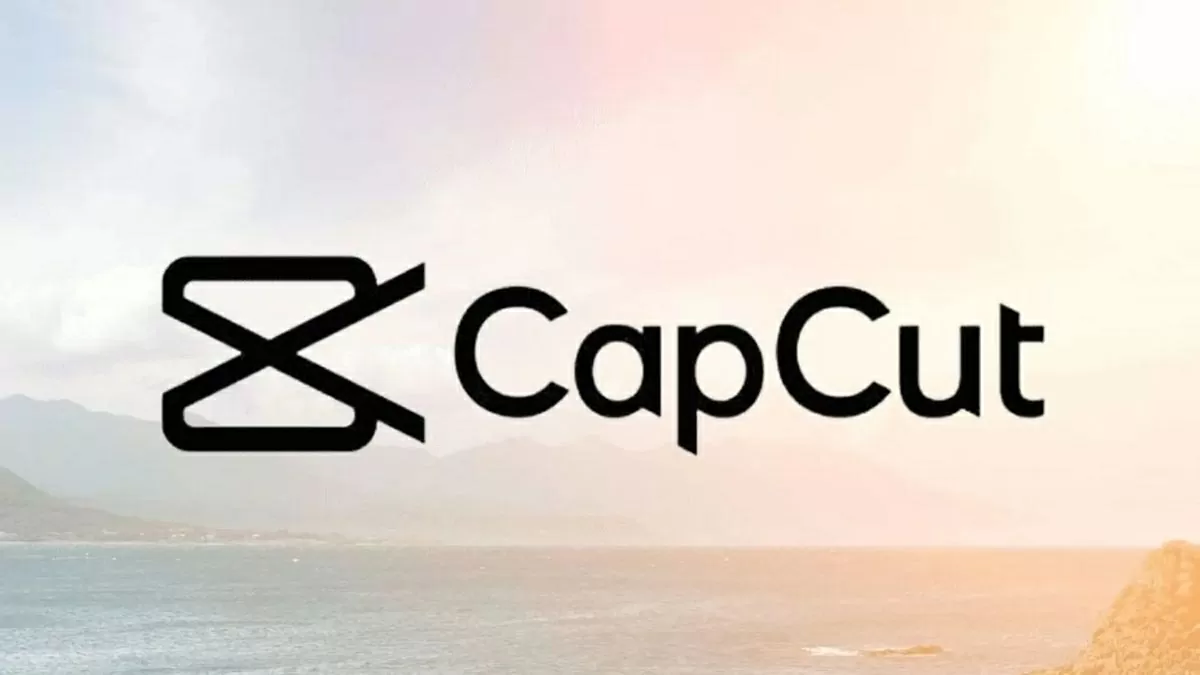 |
| Cách giảm Opacity trong Capcut chi tiết và dễ thực hiện. |
Việc điều chỉnh độ mờ (Opacity) trong video là một thủ thuật đơn giản nhưng lại mang đến hiệu quả thẩm mỹ rất cao, giúp bạn dễ dàng tạo ra các hiệu ứng hình ảnh chuyên nghiệp như làm mờ nền, nhấn mạnh đối tượng chính, hay chuyển cảnh mượt mà. CapCut – phần mềm chỉnh sửa video phổ biến hiện nay – cho phép bạn giảm Opacity dễ dàng cả trên máy tính và điện thoại. Dưới đây là hướng dẫn chi tiết dành cho người dùng PC.
Cách giảm Opacity trong CapCut trên máy tính (PC)
CapCut phiên bản dành cho máy tính được thiết kế thân thiện, hỗ trợ người dùng chỉnh sửa video bằng các thao tác đơn giản và trực quan. Để giảm Opacity cho một đoạn video hoặc hình ảnh trên CapCut PC, hãy làm theo các bước sau:
Bước 1: Khởi động phần mềm CapCut trên máy tính và tạo một dự án mới.
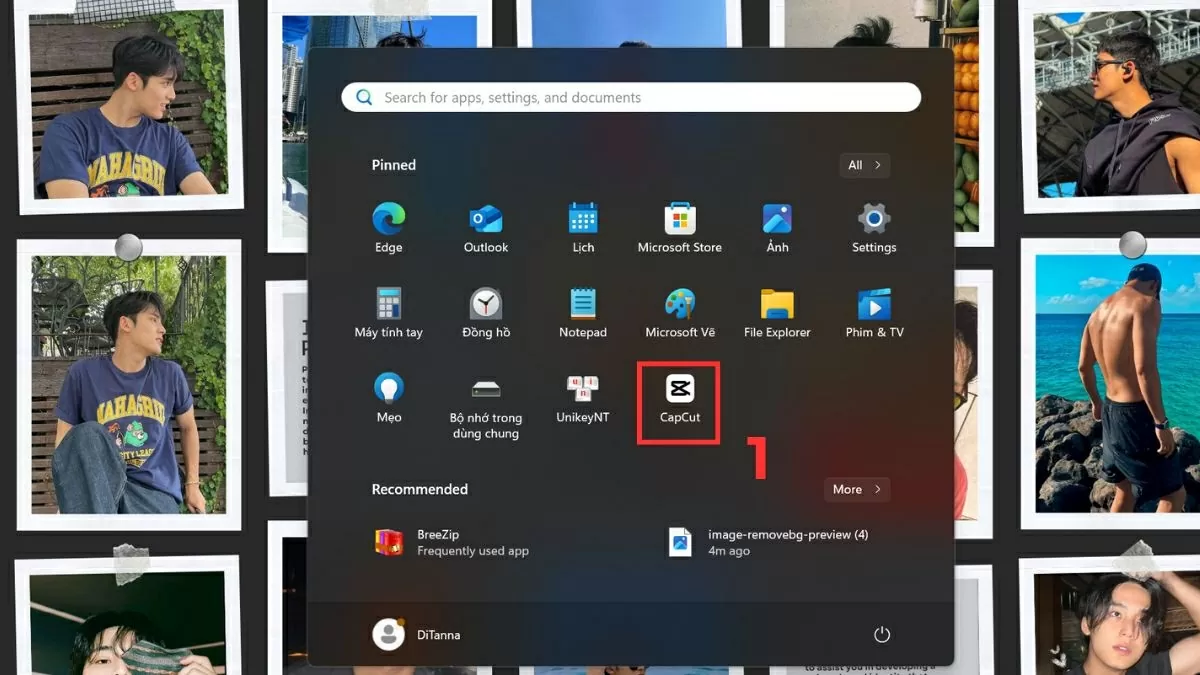 |
| Khởi động phần mềm CapCut trên máy tính. |
Bước 2: Nhấn vào nút “Import” để tải video hoặc hình ảnh mà bạn muốn chỉnh sửa vào thư viện.
Bước 3: Kéo tệp đã tải vào thanh timeline bên dưới.
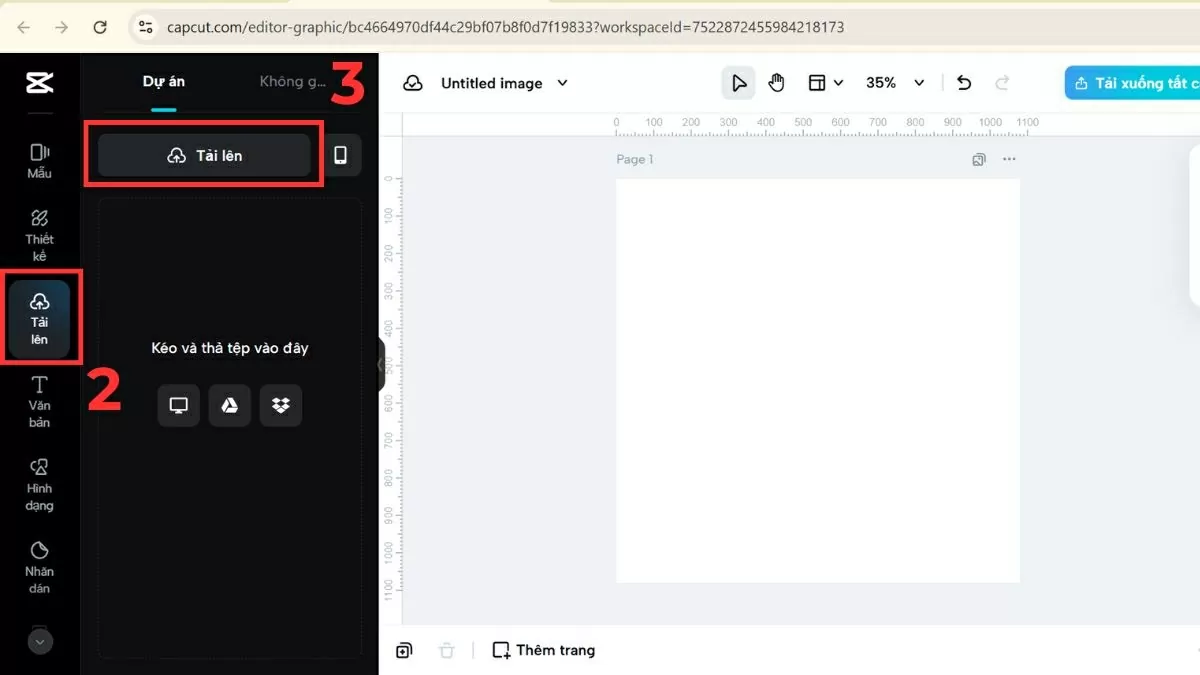 |
| Nhấn vào nút “Import” để tải video hoặc hình ảnh. |
Bước 4: Chọn đoạn clip hoặc hình ảnh mà bạn muốn điều chỉnh. Ngay khi bạn nhấn vào clip, các tùy chọn chỉnh sửa sẽ hiển thị ở cột bên phải giao diện.
Trong phần công cụ bên phải, bạn sẽ thấy mục “Opacity” (hoặc “Độ mờ”). Kéo thanh trượt sang trái để giảm độ hiển thị của đối tượng. Bạn có thể điều chỉnh mức Opacity từ 100% (rõ nét hoàn toàn) xuống thấp hơn tùy vào hiệu ứng bạn muốn đạt được.
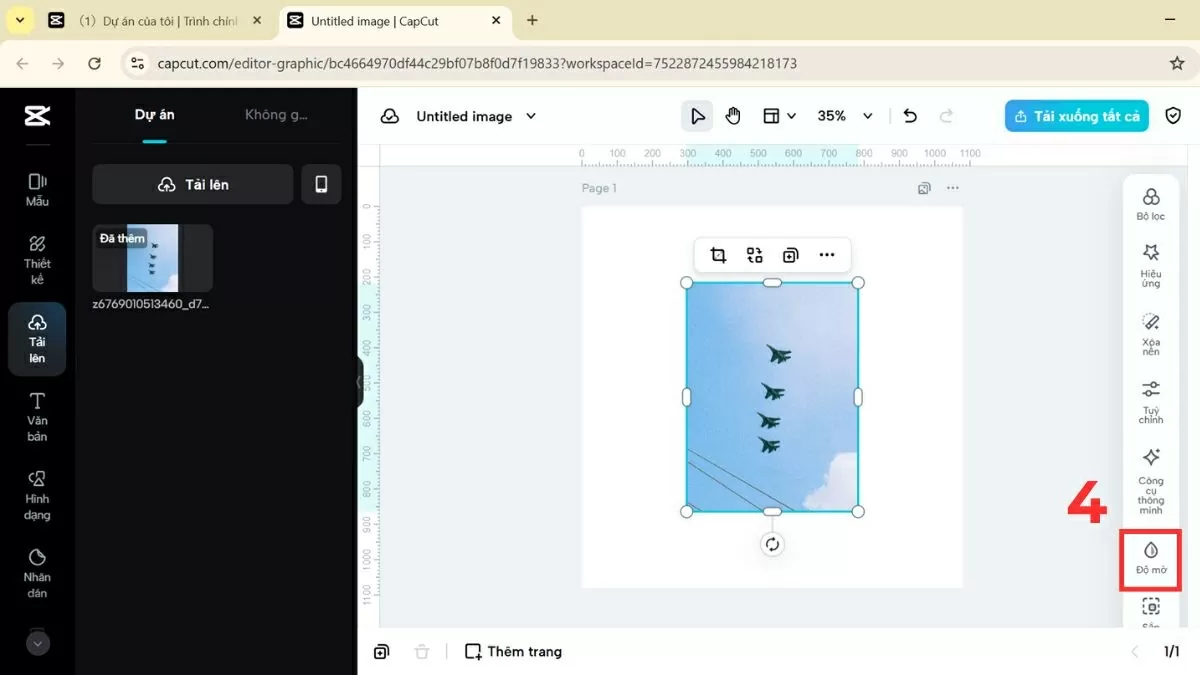 |
| Chọn đoạn clip hoặc hình ảnh mà bạn muốn điều chỉnh. |
Bước 5: Kiểm tra kết quả bằng cách xem trước đoạn chỉnh sửa trên cửa sổ preview. Nếu cảm thấy hài lòng, bạn có thể tiếp tục chỉnh sửa hoặc xuất video ra với chất lượng phù hợp.
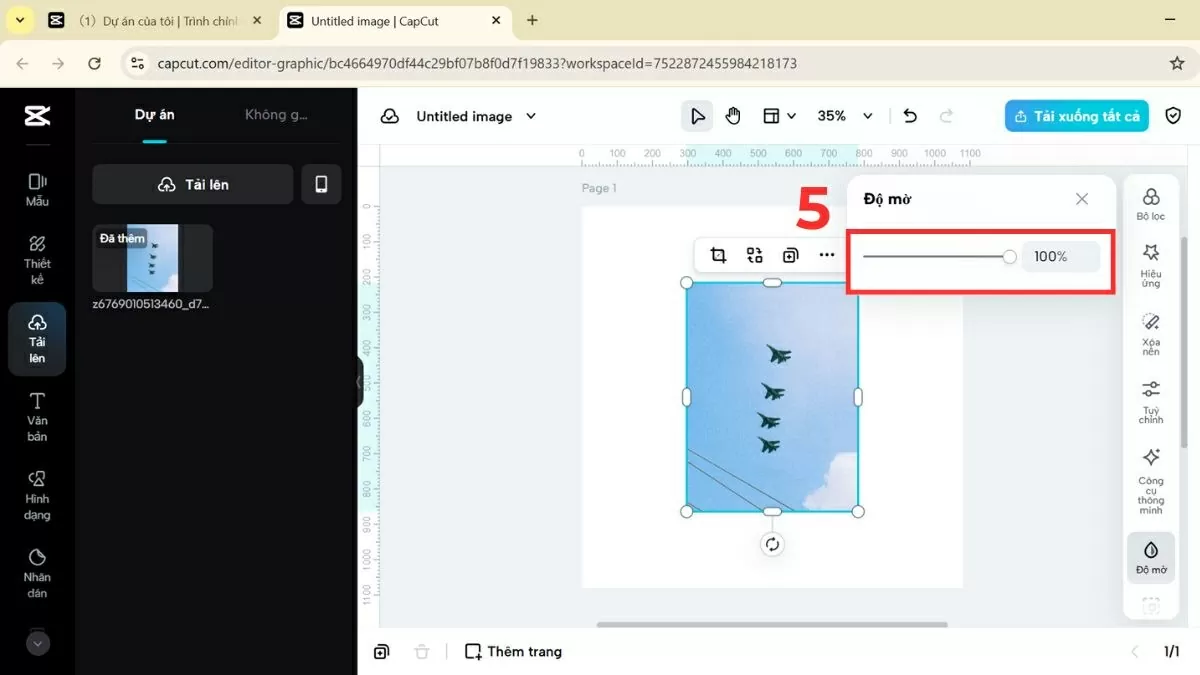 |
| Kiểm tra kết quả bằng cách xem trước đoạn chỉnh sửa trên cửa sổ preview. |
Cách giảm Opacity trong CapCut trên PC với 3 bước đơn giản
Giảm độ mờ (Opacity) trong CapCut giúp bạn tạo hiệu ứng chuyển cảnh mềm mại, làm nổi bật chủ thể hoặc phối trộn nhiều lớp hình ảnh. Trên máy tính, thao tác này cực kỳ dễ thực hiện:
Bước 1: Mở CapCut và thêm nội dung cần chỉnh sửa
Khởi chạy CapCut trên máy tính, tạo dự án mới rồi nhấn “Import” để tải video hoặc hình ảnh muốn chỉnh sửa. Kéo tệp đó xuống dòng thời gian (timeline) để bắt đầu làm việc.
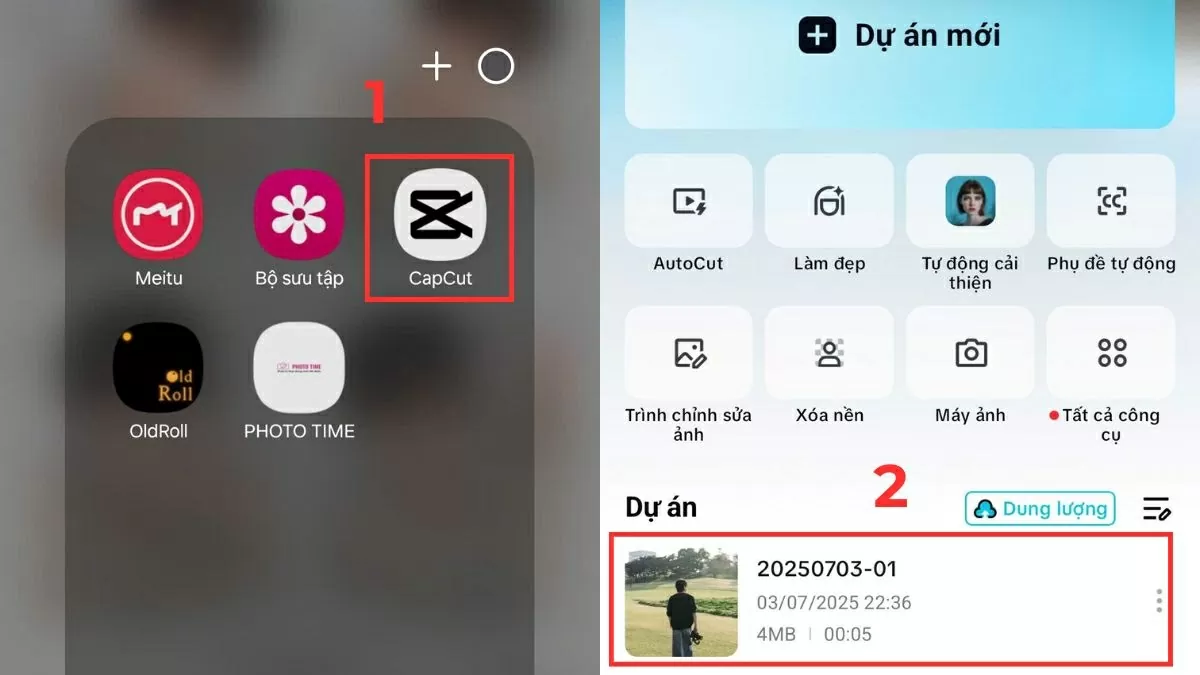 |
| Mở CapCut và thêm nội dung cần chỉnh sửa. |
Bước 2: Chọn clip và tìm công cụ chỉnh độ mờ
Nhấn chọn đoạn video hoặc ảnh trên timeline. Ở bảng điều khiển bên phải, bạn sẽ thấy mục “Opacity” – đây chính là nơi để bạn điều chỉnh độ trong suốt của đối tượng.
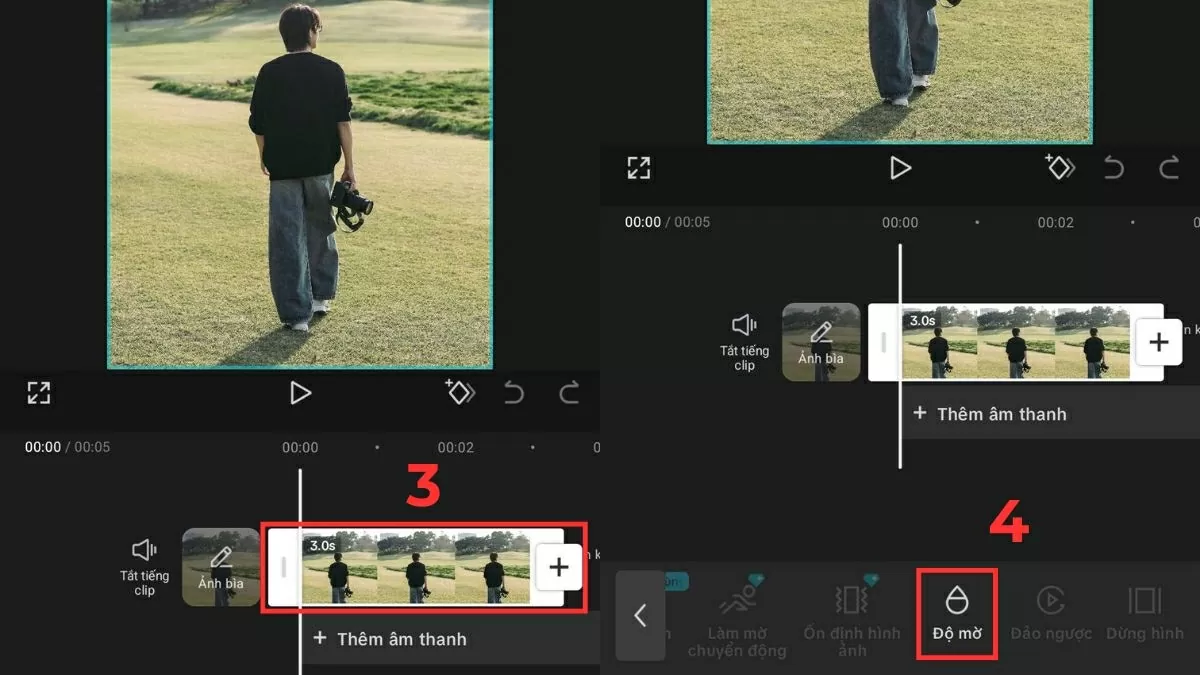 |
| Chọn clip và tìm công cụ chỉnh độ mờ. |
Bước 3: Tùy chỉnh độ mờ theo ý muốn
Kéo thanh trượt Opacity sang trái để làm mờ clip, hoặc sang phải để hiển thị rõ hơn. Xem trước hiệu ứng trên màn hình và dừng lại khi bạn thấy phù hợp.
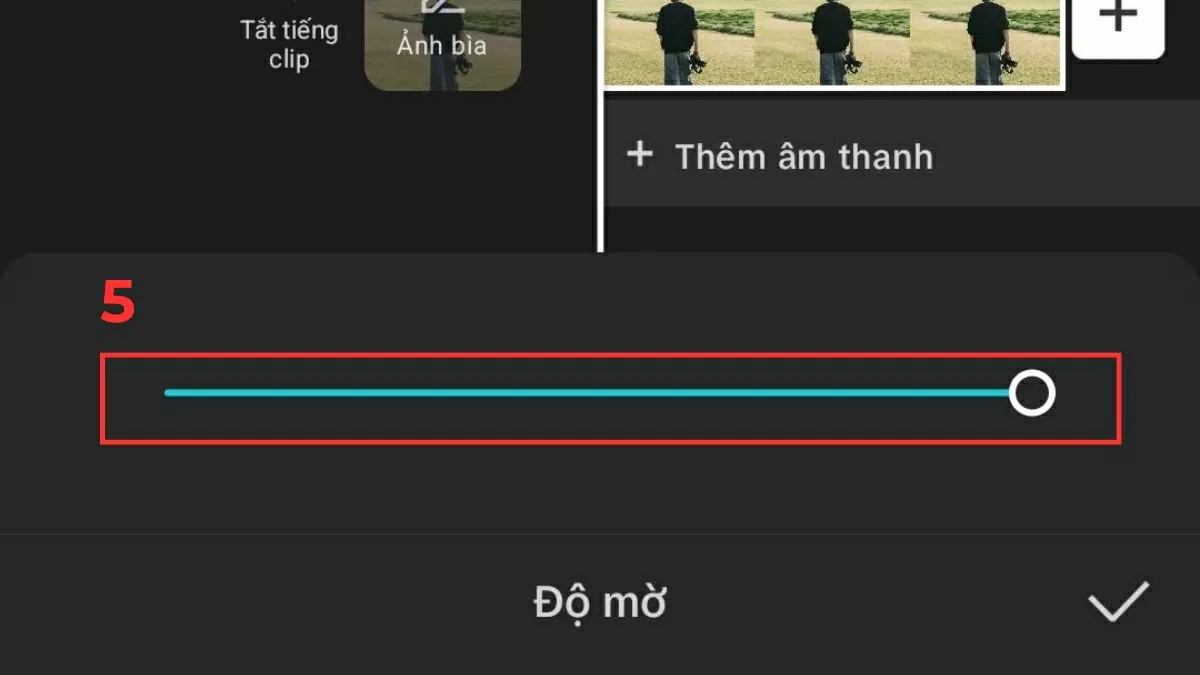 |
| Tùy chỉnh độ mờ theo ý muốn. |
Việc giảm Opacity trong CapCut không chỉ đơn thuần là một thao tác chỉnh sửa, mà còn giúp bạn nâng tầm chất lượng video với những hiệu ứng mượt mà, chuyên nghiệp hơn. Dù là người mới bắt đầu hay đã quen với chỉnh sửa video, tính năng này chắc chắn sẽ trở thành công cụ hữu ích trong quá trình sáng tạo nội dung của bạn.
Link nội dung: https://www.nhipsongsaigon.net/cach-giam-opacity-trong-capcut-chi-tiet-va-de-thuc-hien-a140193.html